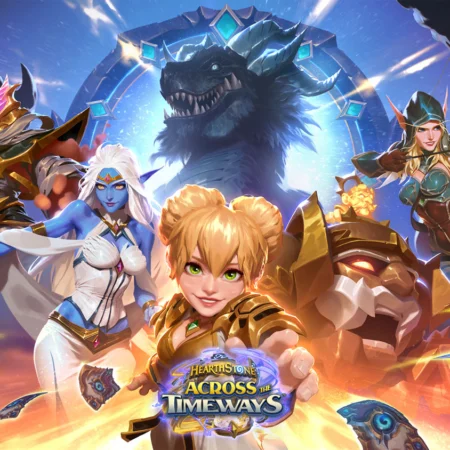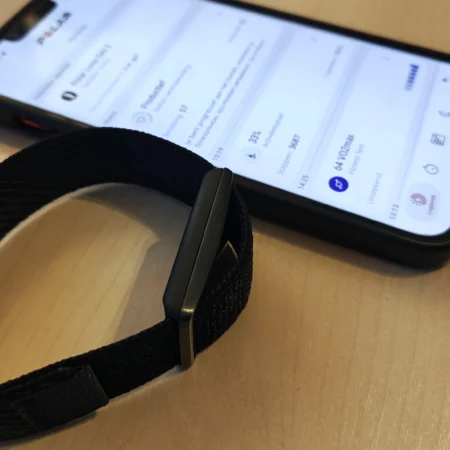Synology Active Backup for Business review
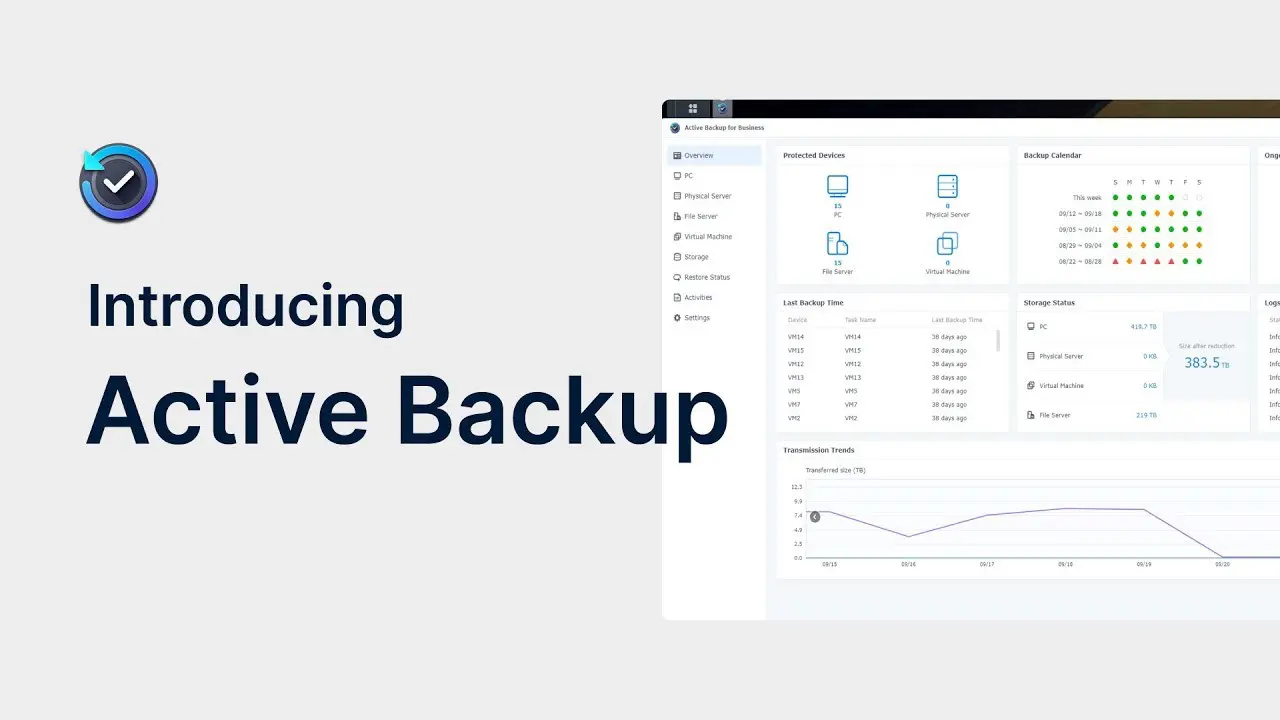
Handmatig back-ups maken moet echt verleden tijd zijn. Te vaak worden zulke back-ups vergeten of gewoonweg een dagje uitgesteld. “Back-ups maken neemt veel tijd in beslag” is een excuus dat we vaak voorbij horen komen. Je kan zo’n back-up gelukkig ook automatisch laten uitvoeren met een NAS-systeem van Synology. Voor zulke back-ups heb je dan enkel een NAS-systeem en toegang tot de computer nodig. Eenmaal je alle instellingen hebt toegepast, wordt op basis van het ingestelde back-upschema een kopie gemaakt van de bestanden op je systeem.
Met Synology Active Backup for Business (ABB) kun je die back-up taken ook op grotere schaal uitrollen; je kan dan gerust denken aan automatische back-ups van pc’s van medewerkers in het KMO – Synology richt zich met deze back-up-oplossing met name op kleinere bedrijven. Dat viel ons ook op toen we de software voor het eerst instelde: je moet de back-ups per systeem handmatig instellen. Wil je juist zo veel mogelijk van het uitrollen van nieuwe pc’s automatiseren, dan valt ABB mogelijk wel af.
ABB stelt je overigens niet alleen in staat om back-ups te maken (Windows)-PC’s of laptop. Ook voor macOS-systemen, virtuele machines en bestandsservers kun je ABB inzetten.
Active Backup for Business instellen
Active Backup for Business is exact een softwarepakket dat je éénmaal instelt en daarna nooit meer hoeft aan te raken (hopelijk dan). Voor het maken van back-ups buiten het bedrijfsnetwerk is alvast vereist dat een specifieke poort (5510) wordt geopend. Zonder dat die poort is geopend kan ABB de systemen buiten het netwerk niet bereiken. Houd daar dus alvast rekening mee.
Voor het testen van de software hebben wij specifiek gekeken naar de functies voor Windows-PC’s. Het instellen van de Active Backup for Business-software is relatief gemakkelijk. Nadat je de back-up-software op de NAS en je PC hebt geïnstalleerd, maak je via de software verbinding met de NAS (om dat proces te doorlopen moet je het serveradres ophalen, dat is in dit geval je DDNS).
Nadien verschijnt het systeem waar de Active Backup for Business Agent op is ingesteld in het ABB-controlepaneel op de NAS. Vanaf dat moment kun je de software écht beginnen te gebruiken. Wat ons betreft verliep het installeren van de software relatief gemakkelijk. Wel missen we soms uitleg bij wat de software precies van ons verwacht. Zo kwamen we er pas na verloop van tijd achter dat de software niet werkte omdat de netwerkpoort was gesloten. De foutmelding die de ABB-agent gaf, bood daar geen uitleg bij.
Back-upschema’s instellen op ABB
Het instellen van back-upschema’s voor de systemen kan op twee afzonderlijke manieren. Ten eerste kun je een schema instellen voor elk afzonderlijk systeem. Die optie is eigenlijk enkel van toepassing als je één of enkele systemen aan ABB toevoegt of juist back-ups wil maken van een specifieke map. Hiervoor maak je simpelweg een taak aan via het Personal computer-tabblad (of een van de andere tabbladen voor aangesloten systemen). Het aanmaken van zo’n taak is vrij makkelijk en biedt tegelijk voldoende opties om back-ups naar wens te laten verlopen, zoals extra compressiemogelijkheden, de optie om je computer uit te schakelen nadat de back-up is afgerond en bandbreedtebeperkingen. Zo voorkom je dat de back-up van de systemen je gehele bandbreedte in beslag nemen.

Wil je één back-upbeleid instellen voor alle aangesloten computers? Dat kan met de templates die de software bevat. Er zijn een aantal standaardtemplates bijgesloten maar je kan ook een ‘eigen variant’ maken via het instellingen-tabblad. Net als bij het handmatig instellen van de back-upschema’s, kun je met templates details als back-uptijden, compressie- en encryptieinstellingen en dataretentie-opties aanpassen. Vergeet vooral die laatstgenoemde instelling niet te wijzigen: wil je dat back-ups langer bewaard worden, dan geef je dat best meteen aan. Let er dan wel op dat de gebruikte opslagcapaciteit snel oploopt.
Back-ups maken met Active Backup
Eenmaal alle instellingen zijn aangepast, kun je eigenlijk achterover leunen en de software zijn werk laten doen. Het maken van back-ups verliep bij ons vlekkeloos. De software maakt automatisch een map genaamd ‘ActiveBackupforBusiness’ waarin de back-ups van systemen afzonderlijk opgeslagen worden. Je kan zo tussentijds ook de opgeslagen bestanden vanaf de NAS-interface bekijken, mocht je tijdelijk geen fysieke toegang hebben tot de computer (voor bestanden zonder encryptie).
Wat helaas nog ontbreekt in de ABB-software is duidelijke logging van back-upacties. Loopt er iets fout in de software dan moet je daarvoor de NAS regelmatig in de gaten houden of in de ABB Agent-app voor Windows duiken om de meldingen te bekijken. Wil je met automatische scripts bijhouden of een back-up geslaagd is, dan kun je zulke data niet zomaar verkrijgen. De software slaat dat alvast niet op in een standaard Windows-logging maar kiest voor een eigen loggingmethode.
Juist voor kleinere bedrijven die de back-upacties niet zozeer in het zicht houden is dat van belang. Synology stuurt na verloop van tijd overigens wel een e-mail over niet geslaagde back-ups met zijn ABB-software. Handig, maar niet de oplossing. Vooraleer je die melding krijgt, is de software er immers al meerdere dagen niet in geslaagd de back-uproutine uit te voeren.
Back-ups gemakkelijk herstellen
Active Backup for Business laat je gemaakte back-ups ook herstellen naar een van je systemen. Gezien onze systemen perfect functioneerden, hebben wij enkel een test uitgevoerd met het terugzetten van bestanden via de Active Backup for Business Portal. Dit werkt vrij simpel en laat je de bestanden terugzetten naar de originele locatie of een te selecteren locatie. Je kan ook gewoon de data direct vanaf de DSM-omgeving op je computer downloaden.
Heb je een back-up gemaakt van je gehele systeem? Dat kan je terugzetten met een ISO-bestand dat je in een Synology herstelomgeving boot en zowel je besturingssysteem als de bestanden terugzet tot op het punt van de back-up. Hoe dit precies werkt, legt Synology uit in zijn ABB-handleiding.

Let wel: je kan de gegevens met zo’n ISO-bestand enkel terugzetten op een HDD of SSD met hetzelfde volume (of groter). Heb je een back-up gemaakt van een systeem met een volume van 2 TB, dan kan je dit niet herstellen op een schijf van 512 GB. Ook niet als de bestanden in de back-up minder ruimte in beslag nemen dan de schijfruimte die je wel ter beschikking hebt.
Eindstand voor ABB
Wat Active Backup for Business uniek maakt zijn de vele mogelijkheden om de gratis software naar wens in te stellen. Voor kleine bedrijven betekent deze software in theorie dat ze geen dure cloud-abonnementen hoeven aan te gaan. Het aanschaffen van een Synology NAS en een aantal disks, is eigenlijk al voldoende.
Het is ook enkel voor kleine bedrijven dat wij ABB kunnen aanraden. Elke PC moet je immers met de hand instellen – een proces om het programma gemakkelijker in je setup-pijplijn voor nieuwe pc’s op te nemen is er niet. Een bedrijf dat slechts een aantal pc’s, NAS’en of servers hoeft te back-uppen, ligt daar niet wakker van. Moet je enkele tientallen of zelfs honderden apparaten voorzien van de ABB-software? Kijk dan gerust nog eens elders rond. Al is het maar omdat de loggingmogelijkheden van uitgevoerde back-upoperaties niet bijster toegankelijk is.
Voor grote bedrijven is het bovendien maar de vraag of zij hun data lokaal of extern opslaan, rekening houdend met de voordelen die externe opslag biedt op het vlak van redundancy.